在日常的文档编辑中,页眉是一个重要的组成部分,它不仅可以展示文档的基本信息,还能提升文档的专业性。在WPS文档中,插入页眉的方法非常简单,但是很多用户可能不太熟悉具体操作。本文将详细介绍在WPS文档中如何插入页眉,使您的文档更加规范和美观。
1. 打开WPS文档
首先,您需要打开要编辑的WPS文档。如果您没有现成的文档,可以新建一个文档并保存。打开文档后,您会看到一个简洁明了的界面。
在文档中,您可以随意输入内容。此时,您需要找到页眉的插入位置。通常,页眉位置在页面的顶部,方便阅读者识别信息。
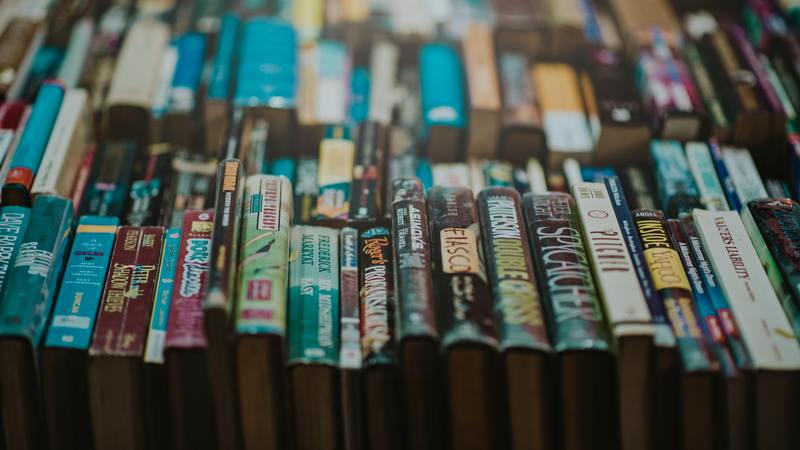
2. 插入页眉的具体步骤
在WPS文档中插入页眉可以通过多种方法实现,下面将逐一介绍。
2.1 使用菜单栏插入
首先,您需要找到文档上方的“插入”菜单。在“插入”菜单中,有一个“页眉和页脚”选项。点击这个选项后,您会看到“页眉”的相关设置。选择“页眉”按钮后,文档将自动切换到页眉编辑状态。
在页眉编辑区域,您可以输入需要显示的文本,如文档标题、作者姓名或者日期等信息。根据您的需要,还可以调整字体、大小和颜色,使信息更加突出。
2.2 使用快捷操作插入
除了通过菜单栏操作外,您还可以使用鼠标右键快速插入。将鼠标光标移动到页面顶部的位置,点击右键,选择“编辑页眉”。同样的,画面将切换到页眉的编辑状态,您可以直接输入所需信息。
这种方法相对直接,对于熟悉操作的人来说,能有效提高效率。另外,您也可以使用键盘快捷键。根据您的设置,通常为“Alt + N”调出“插入”选项,然后类似地选择“页眉”。
3. 页眉的格式调整
在成功插入页眉后,您或许会想对其进行一些格式的调整,以使其更符合文档的整体风格。WPS提供了一系列实用的格式工具。
3.1 调整字体与样式
在页眉中,您可以选择希望的字体和样式。选中您需要调整的文本,使用上方的工具条中的字体设置项,例如加粗、斜体、下划线等,来增强文本的视觉效果。
这种方式不仅能够提高读者的注意力,还能有效提升文档的阅览体验。
3.2 修改位置与对齐方式
页眉的文本位置同样可以根据需要进行调整。您可以选择左对齐、居中或右对齐。通过点击格式设置中的对齐方式图标来快速变更。如果您希望页眉内容更为突出,可以尝试设置稍大的字体或使用不同的颜色。
4. 页眉的删除与修改
若您后期想对已插入的页眉进行修改或删除,也是相对简单的过程。在文档中双击页眉区域,您将进入编辑状态,能够直接进行修改。
4.1 修改页眉内容
比如您想更换文档的标题,只需再次输入新的信息,并根据需要进行格式调整即可。这种灵活性使您可以根据主题的变化而随时调整内容。
4.2 删除页眉
如果您决定不使用页眉,可以再次双击页眉区域,在选中的状态下按下“Delete”键即可。这将彻底清除页眉内容,文档将恢复为没有页眉的状态。
5. 实用的小技巧
在插入页眉的过程中,可以使用一些小技巧来提高效率。比如,您可以提前填写好基本的信息,以便在插入时一气呵成。
5.1 使用预设模板
WPS中有一些文档模板自带页眉,您可以选择合适的模板使用,这样可以节省您设置的时间。配置模板后,您只需修改相关信息即可。
5.2 结合页脚使用
页眉与页脚可以结合使用。在页脚中,可以加入页面编号、版权信息等,不仅信息丰富,还显得更加专业。一般来说,页脚的信息相对简洁,但配合页眉使用,能够极大提升文档的完整性。
总结而言,插入页眉在WPS文档中是一个相对简单的过程,通过不同的方式和技巧,您能够轻松实现个人或企业文档的专业化。希望本文对您在WPS文档编辑上的帮助能有所裨益。










